之前写了一篇关于接口自动化框架 apin 入门使用是文章,主要介绍了 apin 的安装以及用例编写的方法。
今天这篇文章来给大家聊聊,apin 中的一些高级使用技巧。比如依赖接口的变量提取和引用,用例断言,以及函数工具的使用。
变量提取和引用
变量提取和引用主要是为了解决接口之间的参数依赖问题。
使用场景:接口 A 的参数中需要使用接口 B 返回的某个数据,那么就要在请求 B 接口之后,提取数据保存,给请求 A 接口时使用。
1 变量提取
在用例集或用例数据中,通过 extract 字段指定要提取的变量。
语法:
"extract": {
"变量名": ("变量保存的级别", "提取方式", "提取表达式"),
}
变量名:
保存数据的变量名
变量保存的级别:
EVN: 全局变量,settings 文件中的 EVN
env : 为局部变量(只对当前用例集有效):用例集的 env 字段
提取方式:
re: 正则表达式提取
jsonpath: 通过 jsonpath 提取
案例:
"extract": {
# 通过jsonpath提取
"token": ("env", "jsonpath", "$..token"),
# 通过正则表达式提取
'member_id': ("env", "re", r'"id":(.+?),')
}
2 变量引用
变量引用表达式:
$}
引用优先级:
优先引用该用例的局部变量(用例的 env 中的变量),如果局部变量不存在,则会引用全局变量(setting.py 中 ENV 中保存的变量)。
用例断言
关于测试用例预期结果和实际结果的比对的,apin 中封装了一个 verification 字段,只需要在 verification 中定义预期结果,实际结果提取表达式,和断言的方法,即可实现用例的断言!
1 基本语法
verification = [
[断言方式, 预期结果, 实际结果]
]
2 断言方式
apin 中目前支持两种断言方式:
断言相等 :eq
预期结果和实际结果相等
verification = [
['eq', 预期结果, 实际结果]
]
断言包含:contains
实际结果中包含预期结果的内容
verification = [
['contains', 预期结果, 实际结果]
]
3 实际结果获取
关于断言的实际结果提取,需要使用V{{表达式}} 来进行提取,表达式支持 jsonpath 和正则表达式两种提取方式方式。
正则表达式提取
# 通过正则表达式来提取实际结果中的msg字段。
verification = [
['eq', {'msg':"OK"}, {"msg": "V{{msg:'(.+?)'}}"}]
]
通过 jsonpath 提取
# 通过jsonpath来提取实际结果中的msg字段。
verification = [
['eq', {'msg':"OK"}, {"msg": 'V{{$..msg}}']
]
4 HTTP 状态码的断言
上述两种方式,已可提取结果返回的数据,那如果要断言接口http请求的状态码呢?
apin中也提供了一个内置的字段名,来表示http状态码。
# 断言接口请求的http状态码是否等于200
verification = [
['eq', 200, 'status_code']
]
函数工具的使用
apin 支持在测试用例中调用自定义的函数来处理数据,如对数据进行加密处理、随机生成数据等等。
1 自定义函数
apin 创建的项目中有一个 funcTools.py,在该文件中可以自己定义函数,然后在用例中通过 F{xxx()}来调用。
案例:funcTools.py 文件
import hashlib,random
def md5_encrypt(msg):
"""md5加密"""
md5 = hashlib.md5()
md5.update(msg.encode("utf8"))
return md5.hexdigest()
def rand_phone():
"""随机生成手机号的函数"""
import random
for i in range(8):
phone += str(random.randint(0, 9))
return str(phone)
def get_timestamp():
"""获取时间戳"""
return time.time()
注意点:函数处理完的数据需要 return 返回哦
2 用例中引用函数
引用表达式:F
demo1:用例数据中的 user,引用前面定义的 rand_phone 函数
{
'title': "普通用户注册",
'interface': "member/register",
"method": "post",
'json': {"user": "F{rand_phone()}", "pwd": "lemon123"},
}
demo2:用例数据中的 pwd,引用前面定义的 md5_encrypt 函数对密码进行 md 加密
注意点:引用的函数,传递的参数如果是变量,则不需要在变量应用表达式外加引号
{
'title': "普通用户登录",
'interface': "member/login",
"method": "post",
'json': {"user": "13109877890", "pwd": "F{md5_encrypt('lemon123')}"},
}
# 引用函数,变量作为参数传递
{
'title': "普通用户登录",
'interface': "member/login",
"method": "post",
'json': {"user": "${{user}}", "pwd": "F{md5_encrypt(${{pwd}})}"},
}
项目全局配置
项目中的 setting.py 文件,是整个项目的配置文件,接下来详细介绍一下项目的配置选项。
1 debug 模式运行
项目创建之后,默认运行是开启了 debug 模式,运行过程中会输出详细的 debug 级别日志。
如果不像看运行日志,则将 settings 中的 DEBUG 设置为 Flase 即可。
# 是否开启debug模式:True为debug模式,False为关闭debug模式
DEBUG = False
2 ENV 全局的变量
将 settings.py 中的 ENV 可以设置项目全局配置
全局的域名
推荐在 ENV 中设置全局的 host,不建议在每一个测试用例中去设置 host,切换测试环境切换也更方便(如果用例数据中没有自己定义 host,会自动引用全局的 host 地址)。
ENV = {
"host":"http://WWW.XXX.com/",
}
全局的请求头
如果项目接口有必传的请求头数据,也可以直接在 ENV 中设置(如果用例数据中没有定义时,也会自动引用全局的 headers)。
ENV = {
"host":"http://WWW.XXX.com/",
"headers": {"UserAgent": "apin-test01"}
}
全局的测试数据
如果用例中需要引用事先准备好的一些测试数据,如测试账号、密码之类的
如:定义一个测试账号、测试密码、用户 id
ENV = {
"host":"http://WWW.XXX.com/",
"headers": {"UserAgent": "apin-test01"},
"user":"musen@qq.com",
"pwd":"lemon123",
"user_id":111
}
测试用例中直接使用 ${{}} 即可引用,
# 引用user和pwd
{
'title': "登录",
'interface': "member/register",
"method": "post",
'json': {"mobile_phone": "${{user}}", "pwd": "${{pwd}}"},
}
注意点:如果局部环境和全局变量重名,优先引用局部变量。
3 测试报告
通过setting中的TEST_RESULT,可以配置测试报告的输出信息。
TEST_RESULT = {
# 测试报告文件名
"filename": "report.html",
# 测试人员
"tester": "测试员",
# 报告标题
"title": "测试报告",
# 报告样式 :有1,2,三个样式
"templates": 1,
# 报告描述信息
"desc": "XX项目测试生成的报告"
}
4 邮件推送测试结果
如果要将测试结果发送到指定的邮箱中,则在 settings.py 添加 EMAIL 配置即可。
EMAIL = {
# smtp服务器地址
"host": 'smtp.qq.com',
# smtp服务器端口
"port": 465,
# 邮箱账号
"user": "xxxx@qq.com",
# smtps授权码
"password": "xxxx",
# 收件人列表
"to_addrs": ['xxx@qq.com','xxx@qq.com'],
# 是否发送附件
"is_file": True
}
5 测试结果推送到钉钉群
如果要将测试结果推送到钉钉群,则在 settings.py 添加 DINGTALK 配置即可。
DINGTALK = {
# 钉钉机器人的Webhook地址
"url": "",
# 如果钉钉机器人安全设置了关键字,则需要传入对应的关键字
"key": None,
# 如果钉钉机器人安全设置了签名,则需要传入对应的密钥
"secret": None,
# 钉钉群中要@人的手机号列表,如:[137xxx,188xxx]
"atMobiles": [],
# 是否@所有人
"isatall": False
}
6 测试结果推送到企业微信群
如果要将测试结果推送到企业微信群,则在 settings.py 添加 WECHAT 配置即可。
WECHAT = {
# 企业微信群ID
"chatid": "",
# 调用企业微信API接口的凭证
"access_token": ""
}
总结:
感谢每一个认真阅读我文章的人!!!
作为一位过来人也是希望大家少走一些弯路,如果你不想再体验一次学习时找不到资料,没人解答问题,坚持几天便放弃的感受的话,在这里我给大家分享一些自动化测试的学习资源,希望能给你前进的路上带来帮助。

软件测试面试文档
我们学习必然是为了找到高薪的工作,下面这些面试题是来自阿里、腾讯、字节等一线互联网大厂最新的面试资料,并且有字节大佬给出了权威的解答,刷完这一套面试资料相信大家都能找到满意的工作。


视频文档获取方式:
这份文档和视频资料,对于想从事【软件测试】的朋友来说应该是最全面最完整的备战仓库,这个仓库也陪伴我走过了最艰难的路程,希望也能帮助到你!以上均可以分享,点下方小卡片即可自行领取。
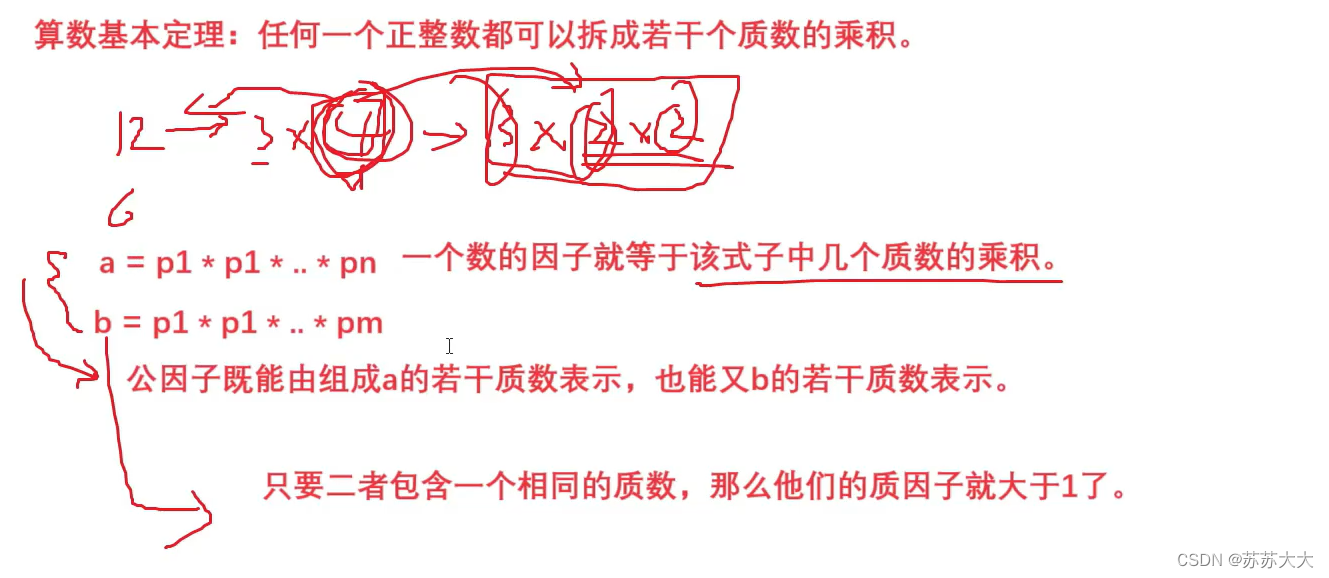



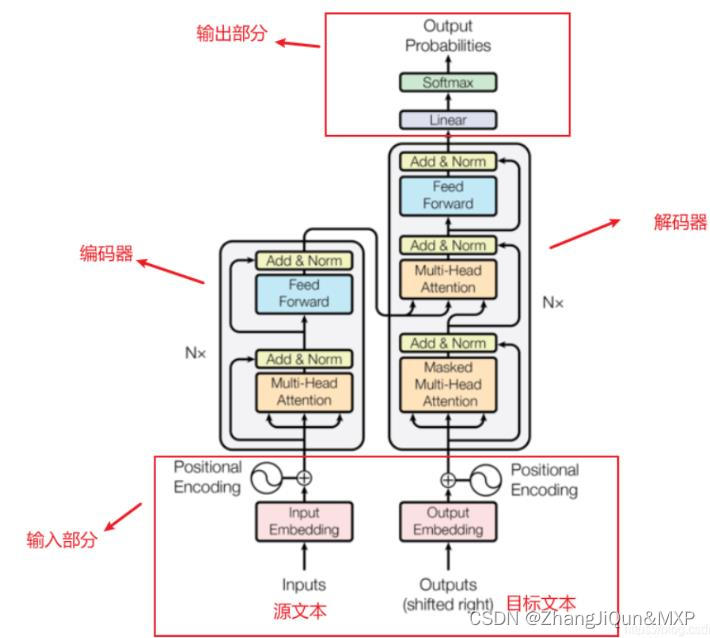
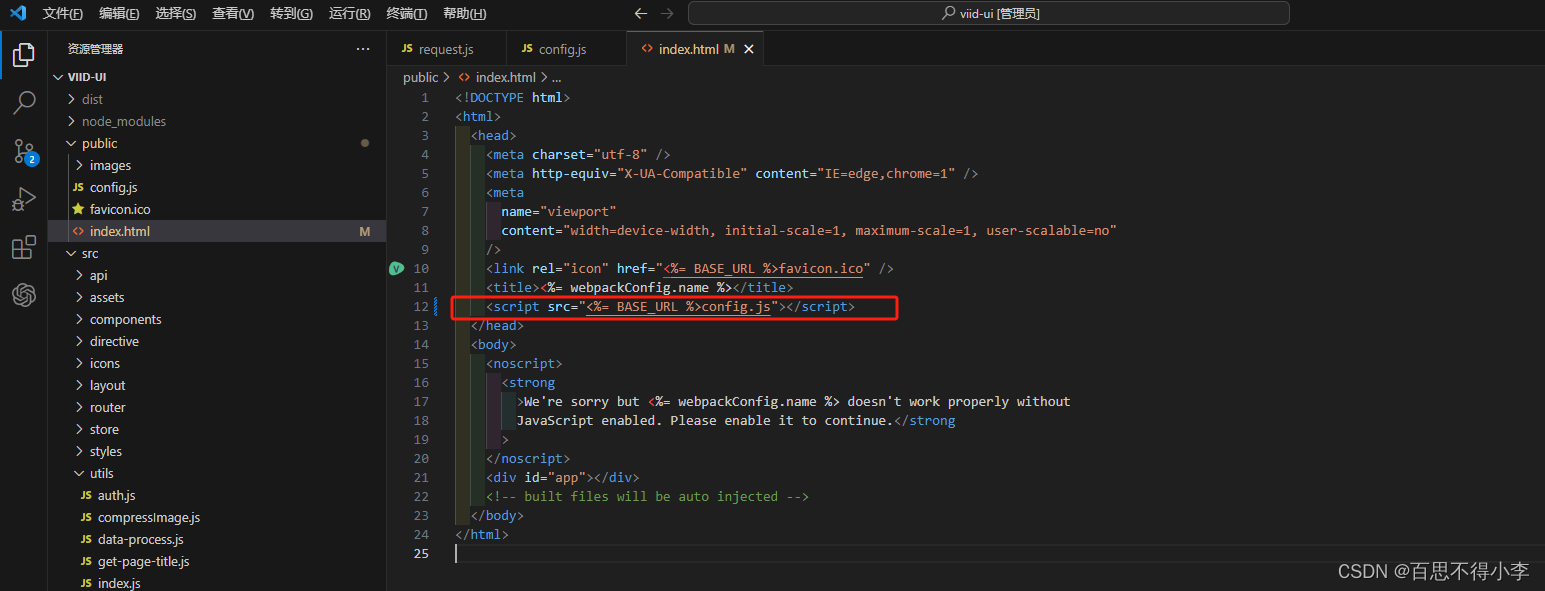


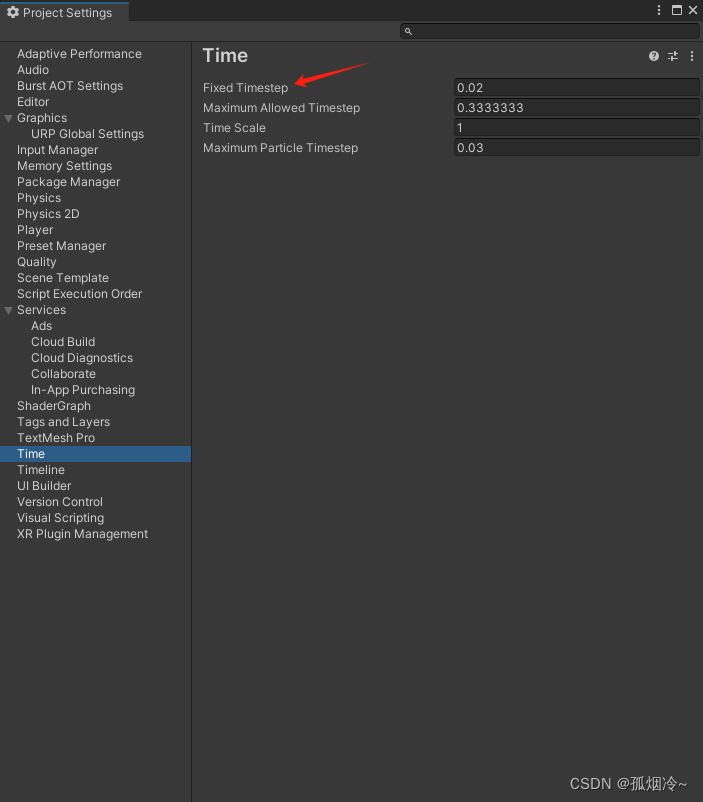
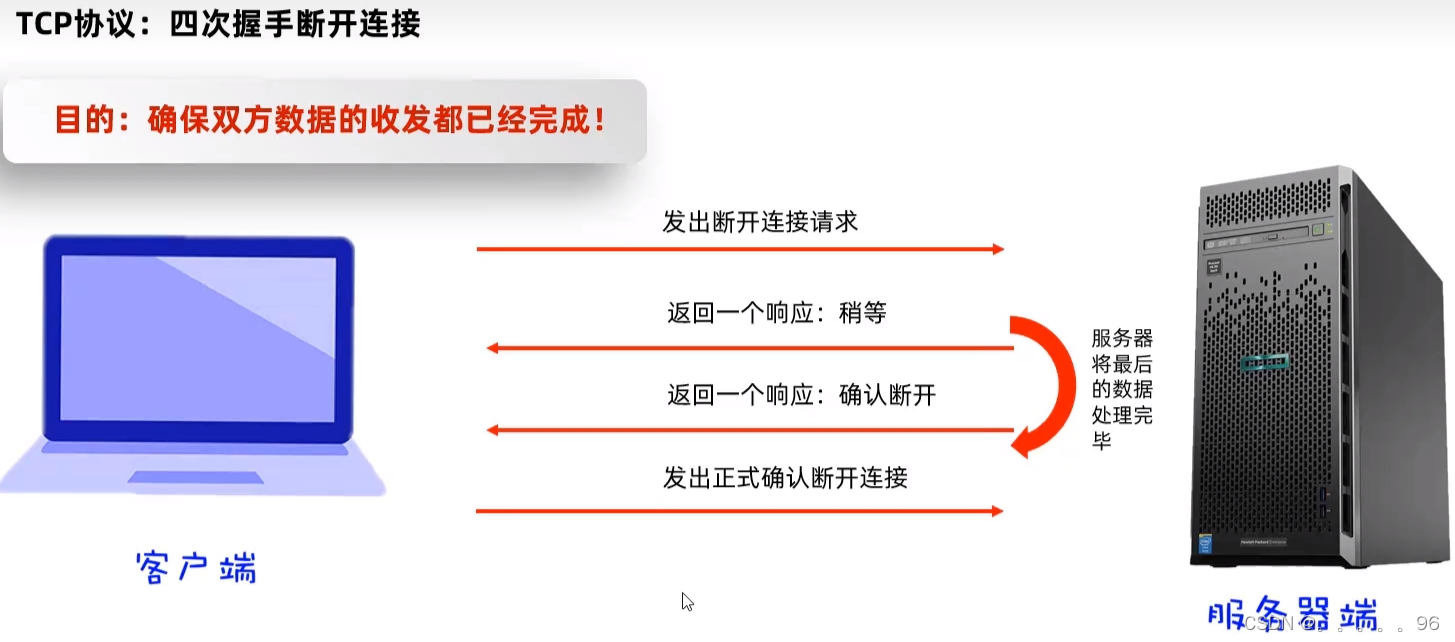

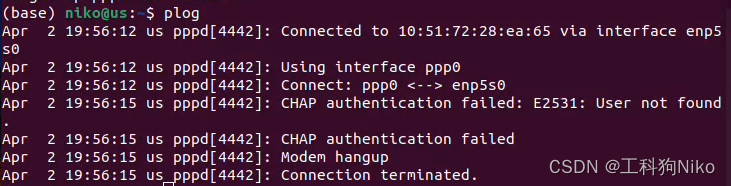
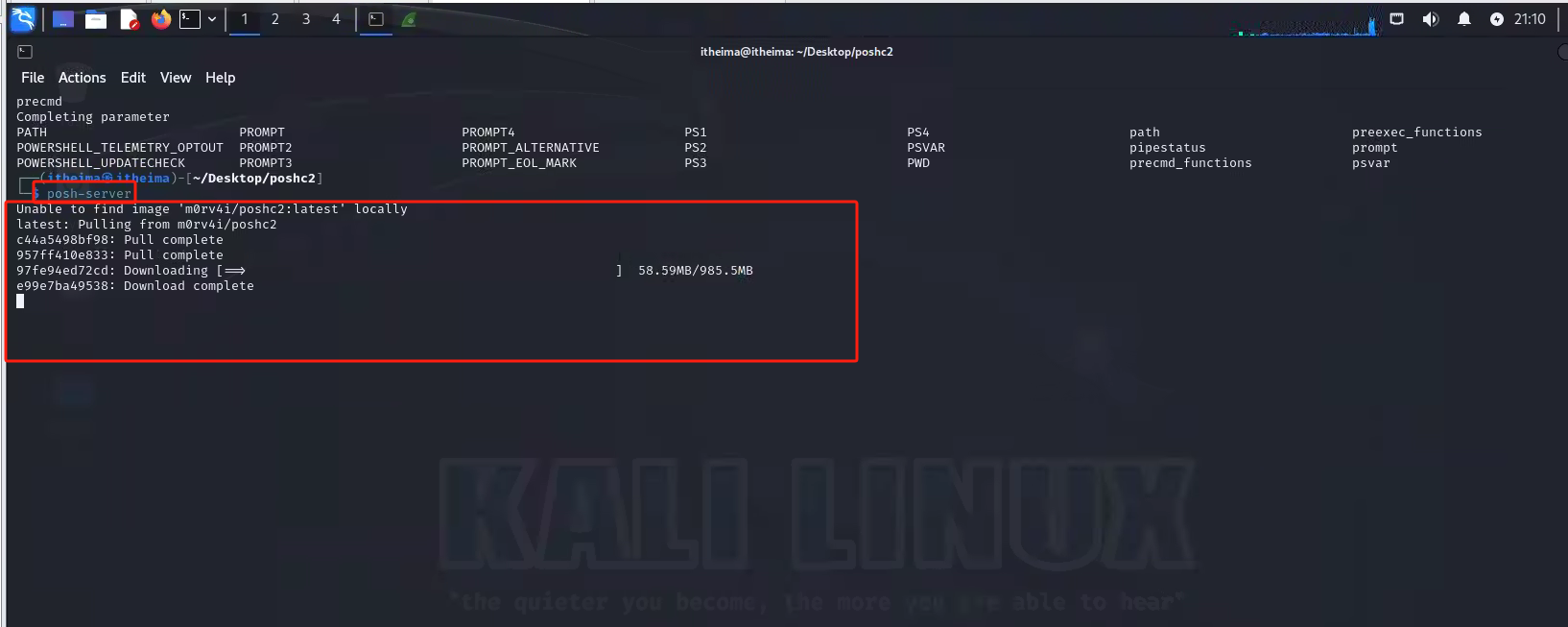
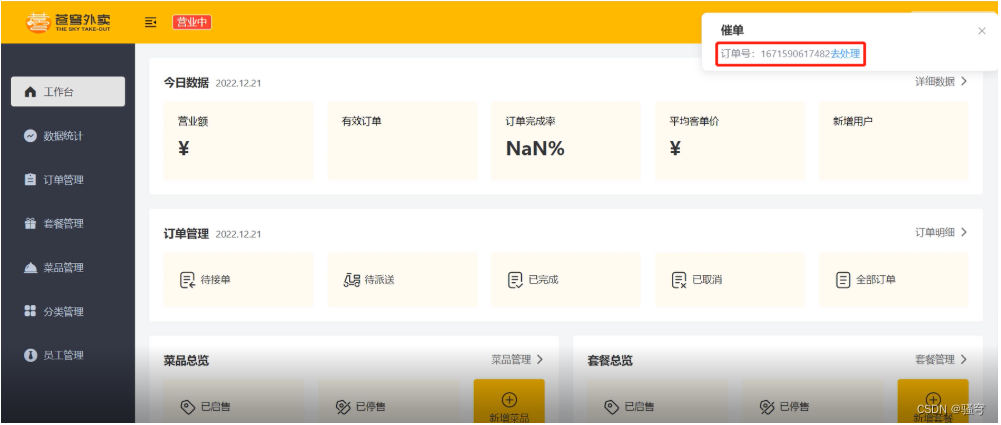
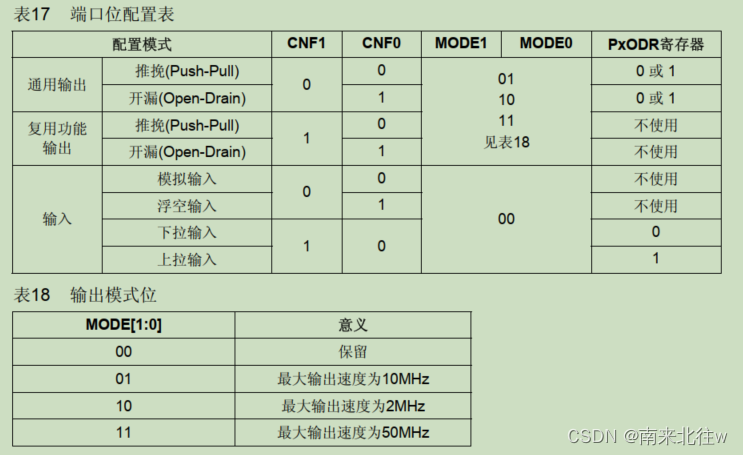


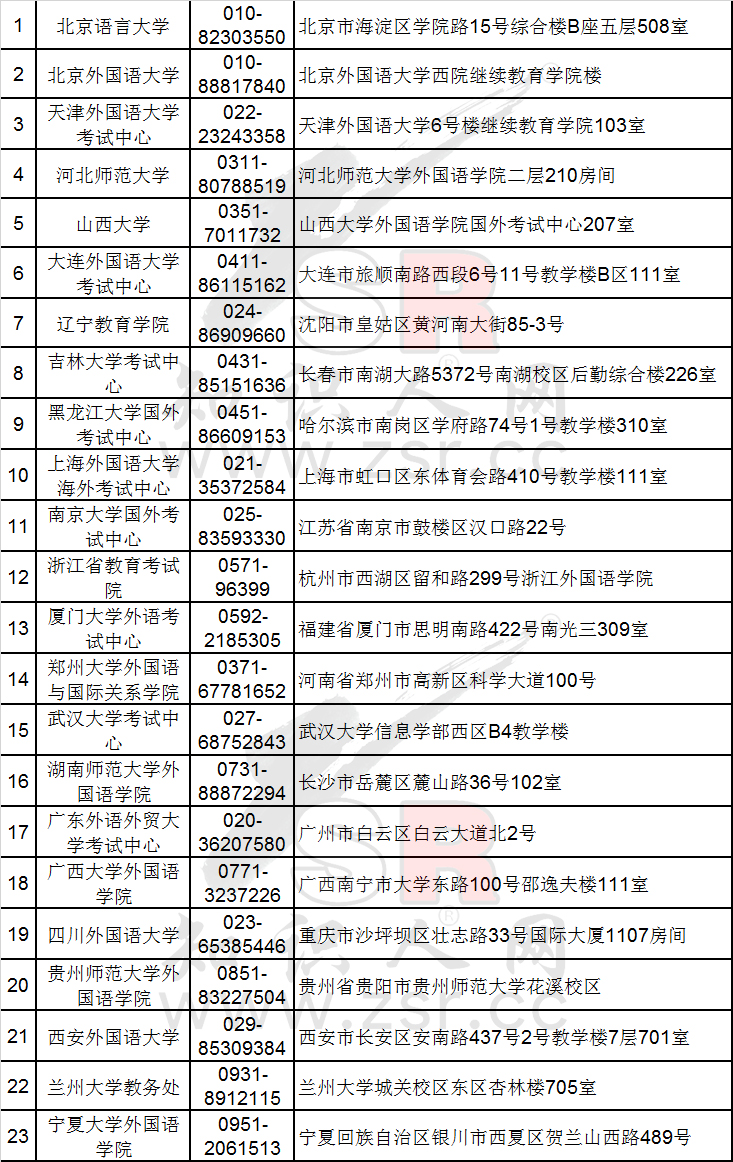
![蓝桥杯刷题 深度优先搜索-[NewOJ P1158]N皇后(C++)](https://img-blog.csdnimg.cn/img_convert/f23b0934bc3f31c4a5b3a5966f41919d.png)
